オンライン英会話ネイティブキャンプを初めて受ける人でも、安心して受講できるようにレッスンの受け方を詳しく解説しています。
オンライン英会話のレッスンを実際どのように受ければよいのかは、初めての人には分かりませんよね。
実際にレッスンを受講するうえでの注意点も含めてわかりやすく解説します。
この記事に向いている人は次のとおりです。
- オンライン英会話ネイティブキャンプに興味がある
- ネイティブキャンプの無料体験を申し込む前にレッスンの受講方法を知りたい
- ネイティブキャンプの実際のレッスンの受講方法を詳しく知りたい
筆者の英語力について
- 中学から英語を習い始める
- 学歴は大卒(英語は苦手教科)
- 社会人になってから英語の重要性に気が付きTOIECを数回受験
- TOIEC最高点505点
- Duolingo、スタサプENGLISHなどのアプリでほそぼそと英語学習を継続(現状維持)
- 英語での人との会話は1対1で相手が気をつかってくれれば、なんとか可能
- 会話中に単語やフレーズが出なくなることがそれなりにある
- 外国人との英会話に躊躇してしまう(失敗を恐れる)場面がある

ネイティブキャンプに無料登録したら初めにやること
まずは、ネイティブキャンプのホームページでログイン(右上)をしましょう。
するとマイページのホーム画面が出ますが、正直に言って最初は何をどうやれば良いかがわからないと思います。
初めての人でも分かりやすいネイティブキャンプを始めるための準備を紹介します。

ネイティブキャンプ初心者のための操作方法マニュアル(動画)を見る
初めに「ネイティブキャンプ初心者のための操作方法マニュアル(動画)」を見ましょう。
・マイページの「ガイド」から「ご利用方法」「はじめての方へ」をクリック

「はじめての方へ」の画面左端のアイコンマークの2つ目の「今すぐレッスン」をクリック

下にスクロールすると「ネイティブキャンプ初心者のための操作方法マニュアル」の動画がありますのでそれを見ます。

こちらの動画を見れば、ネイティブキャンプの概要と流れを理解できると思います。
レッスン環境チェック
続いてレッスン環境をチェックします。
・マイページの「その他」から「レッスン環境チェック」をクリック

「レッスン環境チェック」の画面が出ます。

チェック項目を上からチェックしていくと自動的に確認しますので、画面に表示される指示に従って、確認をしてください。
すべてに「✔OK!」がついたら、準備は完了です。
注意点が2つあります。
- 使用できるブラウザは、「Google Chrome」、「Firefox」または「Microsoft Edge」となります。インストールされていない場合は、いずれかをダウンロードしてインストールしましょう。
- マイク付きのヘッドセット又はマイク付きイヤホンの使用を推奨します。
(PC又はスマートフォンのスピーカーの場合、周りの音に影響を受けやすく聞き取りにくい場合があります。)
(PC又はスマートフォンの内蔵マイクは、周りの音を拾ったり、マイクへ向かって話さなかったりすると、講師が聞き取りにくいため、スムーズな会話にならない場合があります。)
ネイティブキャンプのレッスンの始め方
ネイティブキャンプの実際のレッスンの始め方について解説します。
かんたんコース・教材診断
はじめに「かんたんコース・教材診断」をすることをオススメします。
・NativeCampのマイページ上部の「学習」から「コース・教材診断」を選択

・「さっそく診断する」をクリックで診断開始

Q1:あなたの現在の英会話レベルはどのくらいですか?
Level1~10を選択

Q2:英会話レッスンの目的はなんですか?
8つの目的から選択しクリック

Q3:得意な学習方法はどちらですか?
次の2つのいずれかを選択
・カリキュラムに沿って進める
・1つの教材をコツコツと進める

上記の3つの質問に答えるとオススメのコースや教材が示されます。
実際にコースや教材を見て、自分に合っているかを判断すると良いです。

コースと教材の違いは次のとおりです。
・コース:ネイティブキャンプが設定したコースに、必要な内容を教材から抜粋して組み合わせた作られらたもので、ネイティブキャンプ独自のカリキュラム
・教材:それぞれのオンライン教材
それぞれのコースや教材から選ぶ
コースや教材の中から選ぶことができます。
・NativeCampのマイページ上部の「学習」から「教材をみる」を選択

・レベルフィルターを参考に自分が学びたいコースや教材を選択します。
・教材の内容を確認し、自分が学びたい内容、レベルであるかを確認

コース・教材選びのコツ
最初は自分のレベルよりちょっと簡単なレベルから始めることをオススメします。
また、自分が英語で会話をすることに慣れていない場合は、自分から話すことが中心のコースや教材(フリートークや5分間ディスカッションなど)を選ぶとあまりにも英会話が途切れて辛い思いをする可能性があります。
自分から話す機会が少ないテキストに沿ったコースや教材を選択して、徐々に慣れてから、自分が話す機会の多いコース教材を選ぶと良いでしょう。

せっかく英会話を勉強しているのだから、講師と話をしたいです。

どのコース・教材を選んでもレッスン中に自分から話す場面は必ずあって、英会話の楽しみはありますので安心してください。
オススメのコース・教材
オススメのコースは日常英会話初(中)級と初心者コースです。
- 日常英会話初(中)級コース
文法、単語(フレーズ)、ショートストーリー、質問などをしながら、英会話を学びます。
ぼくもメインで学習しているコースです。
講師が授業を進める中で、コースで学んだ表現を用いて、英会話のフレーズを自分で考えて英会話するので、スピーキング力も身につきます。
仮に言葉に詰まっても授業のコースが決まっているので、講師が例を出してくれたり、次の課題に進めたりできるので、安心です。
レッスンの最後に「Free Conversation」もあるので、英会話を楽しみながら勉強することができます。 - 初心者コース
簡単な基礎から学びなおしたい人に向いています。
自己紹介をしながら、簡単な英会話表現を学んでいきます。
このコースでは、オンライン英会話でのレッスンで使えるフレーズも学びますので、その後の学習にも役立ちますよ。
自分から話したい人にオススメの教材は5分間ディスカッションです。
- 5分間ディスカッション
自分のスピーキング力をとにかく鍛えたい人に向いています。
テーマを決めてそれについて講師と5分間ディスカッションします。
その後、講師から文法や発音などのフィードバックをします。
2~3回程度、それを繰り返します。
英会話に慣れていないと英語が詰まってしまい会話にならないため、事前にテーマについて作文をして望んだ方が良いと思います。
また、時間を10分に設定して1テーマのみに集中するのも良いでしょう。

発音についても矯正・指導してくれますよ。

Free Conversationで講師とマンツーマンで英会話を楽しめるのは嬉しいですね。
実際のレッスンの受け方
実際のレッスンの受け方について具体的に説明します。
コースの選択
マイページのホーム(ログインした最初のページ)に次回教材(今すぐレッスン用)が選択されています。
初めてNativeCampを受講する人は、「初めてのレッスン」の教材が選択されていますが、こちらの教材は小学生高学年~中1程度の内容となりますので、自分のレベルにあった教材に選び直してください。

講師の選択
こちらの画面が出ましたら、条件等を選択します。
初めての場合の設定で変更した方が良いのは2つです。
- レッスン時間が5分未満の講師:表示しない(変更)
- 対応教材 :選択中の教材でレッスン可能(変更)
その他の項目はデフォルト(初期状態)で問題ありません。
レッスンを受けていく中で、こだわりの検索をすると良いと思います。
設定し終わったら、検索するをクリックします。

「講師の表示」を変更して多くの講師を確認できるようにします。

ページの下の方に講師が表示されますので、その中から選びます。
最初に目につくのが、「Teddy」「Fanfan」「Tarsier」というキャラクターの講師です。
こちらは、画面越しに映るのが、キャラクターとなっています。
小さいお子さんで、画面越しでも外国の人との会話が怖い場合もあると思います。そういったお子さん向けの講師です。
以降は、評価(5.0が最高)が良くレッスン回数が多い講師から順番に上位に表示されています。
講師をクリックすると自己紹介の映像や文を見ることができます。
そちらを参考にしてください。

僕のオススメの講師は、
- フィリピン人
- 評価が高い
- レッスン回数が多い
になります。
フィリピンは、英語が公用語となっていて、発音がキレイです。
それでいてネイティブの扱いにはなっていないので、今すぐレッスンを無料で受講できます。
評価が高くレッスン回数が多い講師を選べば、問題なく対応してもらえると思います。
ネイティブキャンプはフィリピンのセブ島で運営をしていて、講師もそこのブースを活用している人が多いので、通信環境が良く、講師の教育要領も安定しています。
最初はものすごく迷うと思いますが、講師選びに時間をかけ過ぎても始まりませんので、あまり深く考えず直感的に選んで、受講してみることをオススメします。


実際のコースの受講
講師を選んだら、「今すぐレッスンへ進む」をクリック
ポップアップ画面が出たら「ビデオでレッスン開始する」、「OK」をクリックしてレッスンが開始します。


あいさつ
初めての場合、特に緊張すると思いますが、
「Hello」と挨拶しましょう。
講師が
「Hello. Welcome to NativeCamp」などと言ってきます。
中学で習ったお決まりの挨拶で問題ありません。
「Nice to meet you」「Nice to meet you too」「How are you?」「I’m fine Thank you,and you?」などでオッケーです。
返答の英語が出ない時は、画面の右側にある「お助けフレーズ」をクリックすると、講師への質問のフレーズが入っていますのでそちらを見て話せば大丈夫です。
また、チャットボックスを活用できます。
日本語で打ち込んで送信すれば、講師は翻訳して確認できます。
講師にチャットボックスに打ち込んでもらって翻訳をすることもできます。

授業の開始
講師が自分の選択したコースについて言ってきます。それで正しいかを聞いてきます。
例:Today’s lesson,you select Grammer Midlle 1. Is it correct?
それに対して「Yes」または「correct」などと答えればオッケーです。
講師がコースの要領(おそらく講師はマニュアルを見ている)に沿って実施してくるので、それに答えていけば授業が進んでいきます。

分かりにくい箇所は遠慮なく聞きましょう。
お助けフレーズも活用できますよ。

英語で聞かなければならないから大変だけど、英会話力を向上できますね。
講師によっては、こちらが黙っているとアドバイスをくれたりします。それをヒントに答えるのも良いでしょう。
英語が出て来なくて困ったときの対応
日本語では出てくるのに、英語では単語がわからなかったり、フレーズが出てこなくて文章にできない場面が多々あると思います。
じっくり自分で考えたい場合は、「Sorry,I’m thinking now. Wait a moment please」などと話せば、講師は待ってくれます。
チャットボックスを活用する方法もあります。
日本語でチャットボックスに打ち込んで、右側にポップアップされる「翻訳」をクリックすると英語に翻訳されますので、講師に自分が言いたいことを伝えることができます。
レッスン中の雑談
レッスンの途中で授業と関係ない質問が頭に浮かんできたら、思い切って質問してみましょう。
レッスンとは関係ない話題で盛り上がることもよくありますよ。
それこそが、人とのコミュニケーションの醍醐味であるので、とっても楽しいこと間違いなしです。

僕もレッスン開始の挨拶のあとに相手の国がアフリカの東の「セイシェル」という知らない国だったので、セイシェルについて教えて欲しいと質問をしたら、盛り上がり過ぎてレッスンを全くせずに時間が終わってしまったときがありました。

英語でいろんな国の講師との雑談はとても楽しそうですね。

雑談のほうが英会話をした感じがしてメチャクチャ面白かったですよ。
英語をしゃべれないからオンライン英会話をしているので、気おくれする必要はありません。
講師もこちらがうまく話せないことを分かっています。
雑談になったら流れに身を任せて英会話を楽しみましょう。
レッスンの終了
残り時間が30秒くらいになったら、講師から本日のレッスンのちょっとした総括と終了の挨拶があります。
こちらからも挨拶をして終了しましょう。
(例:Thank you.I enjoyed your class. See you. Have a good day.)
などを言うと良いです。
復習の要領
使用した教材のページを開いて内容を確認しましょう。
レッスン中にチャットボックスに入力した内容を確認するには、
「マイページ」の上の方の「学習」の「レッスン情報」の「チャットログ」で確認できます。
自分がレッスン中に作文して話した文章を添削してくれたりしますので、そのフレーズを覚えていけば、会話の幅が広がってくるでしょう。


まとめ
ネイティブキャンプはオンライン英会話のためのコースや教材が豊富にあります。
コース診断をして自分が学びたいレベルや状況に応じたコースや教材を選ぶことができます。
ネイティブキャンプのWEBサイトまたはスマホのアプリから、簡単で気軽にレッスンを受講することができます。
チャットボックスやお助けフレーズを活用すれば、英会話初心者でも講師と頑張ってやり取りができます。
ネイティブキャンプには今回掲載した以外にも、英語学習のための豊富なコンテンツが盛りだくさんですので、総合的に英語学習をサポートしてくれるサービスと言えるでしょう。
オンライン英会話は今までの英語学習とは違う、「新しい、面白い体験」と言えます。
ネイティブキャンプで一緒にオンライン英会話を始めてみませんか?

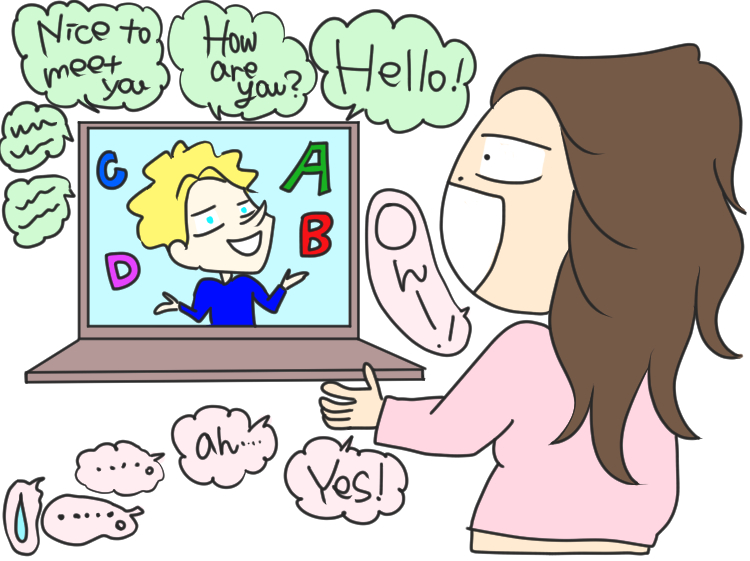


コメント